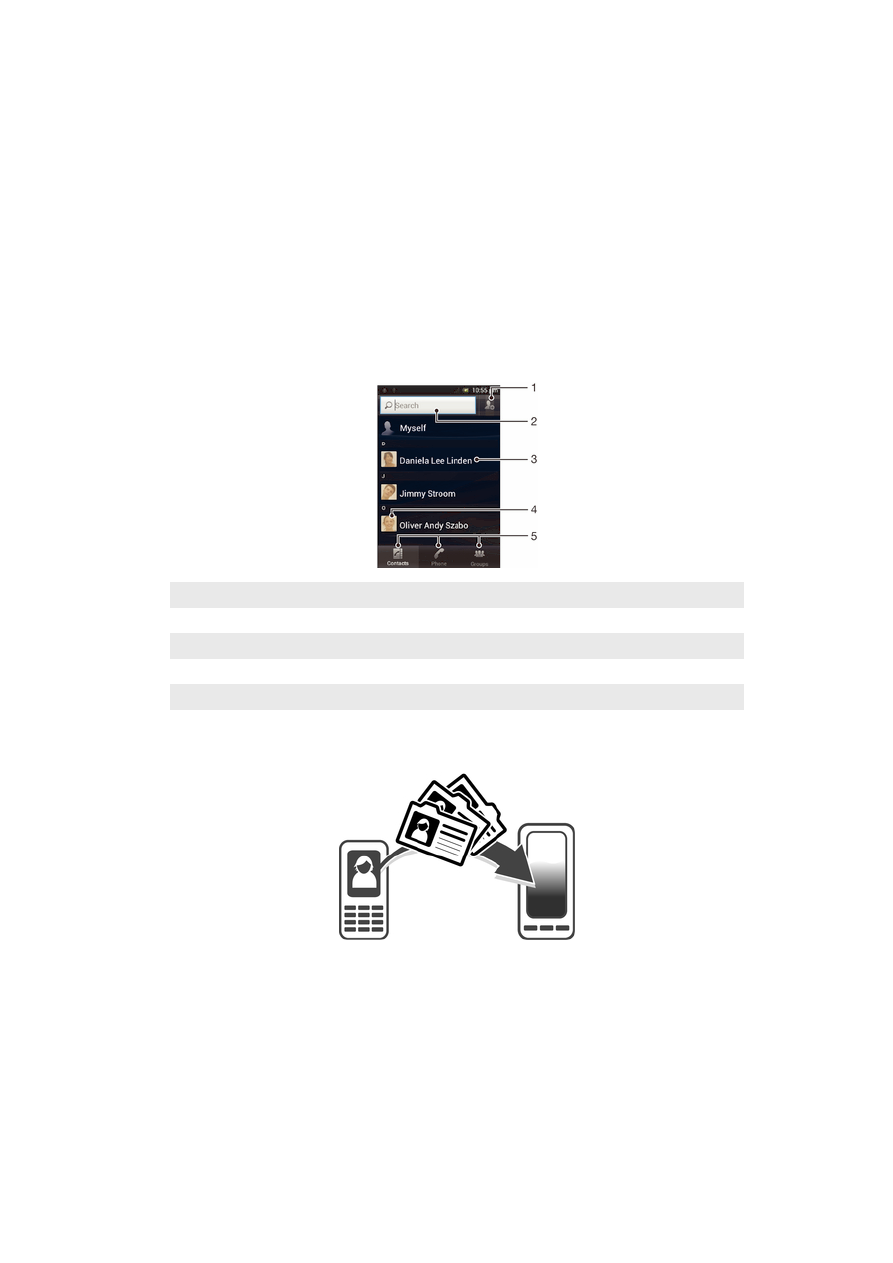
Μεταφορά επαφών στο νέο σας τηλέφωνο
Υπάρχουν πολλοί τρόποι για τη μεταφορά επαφών στο νέο σας τηλέφωνο. Επιλέξτε μια μέθοδο
μεταφοράς που ταιριάζει καλύτερα στις ανάγκες σας.
Μεταφορά επαφών με χρήση υπολογιστή
Μπορείτε να χρησιμοποιήσετε υπολογιστή για να μεταφέρετε επαφές από διάφορες μάρκες τηλεφώνου,
συμπεριλαμβανομένων των iPhone, Samsung, HTC και Nokia.
Χρειάζεστε:
•
Έναν υπολογιστή με Windows
®
και σύνδεση στο Internet
•
Ένα καλώδιο USB για το παλιό σας τηλέφωνο
45
Το παρόν αποτελεί μια προσαρμοσμένη μορφή αυτής της έκδοσης για το Internet. © Εκτυπώστε μόνο για ιδιωτική χρήση.
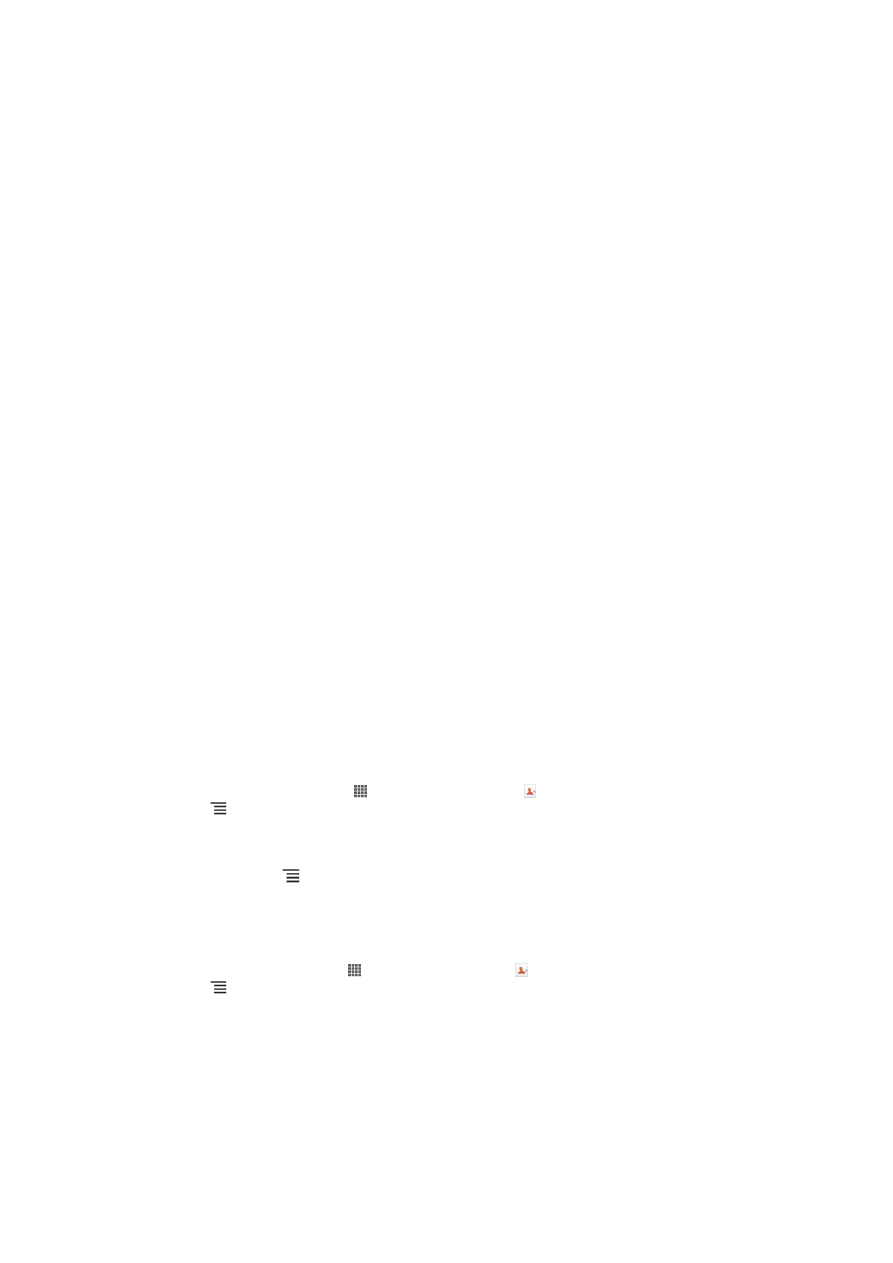
•
Ένα καλώδιο USB για το νέο σας κινητό με Android™
•
Το παλιό σας τηλέφωνο
•
Το νέο σας κινητό με Android™
Χρησιμοποιήστε το πρόγραμμα PC Companion για να μεταφέρετε τις
επαφές σας
Εάν μεταφέρετε τις επαφές σας χρησιμοποιώντας ένα PC, χρησιμοποιείστε το πρόγραμμα PC
Companion. Είναι δωρεάν και τα αρχεία εγκατάστασης είναι ήδη αποθηκευμένα στο καινούριο σας
τηλέφωνο. Το PC Companion προσφέρει επίσης μια σειρά από άλλες λειτουργίες,
συμπεριλαμβανομένης και της βοήθειας για να ενημερώσετε το λογισμικό του τηλεφώνου σας.
Για να εγκαταστήσετε το PC Companion
1
Νέο τηλέφωνο: Ενεργοποιήστε το νέο σας τηλέφωνο με Android™ και συνδέστε το σε έναν
υπολογιστή χρησιμοποιώντας ένα καλώδιο USB.
2
Νέο τηλέφωνο: Πατήστε Εγκατάσ. για να γίνει εγκατάσταση του PC Companion στον
υπολογιστή.
3
Υπολογιστής: Εάν εμφανιστεί ένα αναδυόμενο παράθυρο, επιλέξτε Run Startme.exe. Στο νέο
αναδυόμενο παράθυρο που εμφανίζεται, κάντε κλικ στην επιλογή Install για να αρχίσει η
εγκατάσταση και, στη συνέχεια, ακολουθήστε τις οδηγίες για να την ολοκληρώσετε.
Για να μεταφέρετε επαφές στο νέο σας τηλέφωνο χρησιμοποιώντας το PC Companion
1
Βεβαιωθείτε ότι το λογισμικό PC Companion έχει εγκατασταθεί στον υπολογιστή σας.
2
Ανοίξτε το πρόγραμμα PC Companion στον υπολογιστή και, στη συνέχεια, κάντε κλικ στην
επιλογή Contacts Setup και ακολουθήστε τις οδηγίες για τη μεταφορά των επαφών σας.
Μεταφορά επαφών με χρήση υπολογιστή Apple® Mac®
Για λεπτομερείς οδηγίες σχετικά με τον τρόπο χρήση ενός υπολογιστή Apple Mac για τη μεταφορά
επαφών από το παλιό σας τηλέφωνο, μεταβείτε στη διεύθυνση Transfer your contacts.
Μεταφορά επαφών με χρήση λογαριασμών συγχρονισμού
Το τηλέφωνό σας λειτουργεί με δημοφιλείς online λογαριασμούς συγχρονισμού, όπως τα Google
Sync™, Microsoft
®
Exchange ActiveSync
®
και Facebook™. Εάν έχετε συγχρονίσει τις επαφές που έχετε
στο παλιό σας τηλέφωνο ή στον υπολογιστή σας με έναν online λογαριασμό, μπορείτε να μεταφέρετε τις
επαφές σας στο νέο σας τηλέφωνο χρησιμοποιώντας αυτόν τον λογαριασμό. Για λεπτομερέστερες
πληροφορίες σχετικά με τον συγχρονισμό, ανατρέξτε στην ενότητα Συγχρονισμός εταιρικού email,
ημερολογίου και επαφών στη σελίδα 101.
Για συγχρονισμό των επαφών του τηλεφώνου σας με έναν λογαριασμό συγχρονισμού
1
Από την Αρχική οθόνη, χτυπήστε , και στη συνέχεια χτυπήστε .
2
Πιέστε
και, στη συνέχεια, χτυπήστε Ρυθμίσεις > Λογαριασμοί & Συγχρ..
3
Για να ρυθμίσετε έναν λογαριασμό συγχρονισμού, χτυπήστε Προσθήκη λογαριασμού και
ακολουθήστε τις οδηγίες στην οθόνη. Εάν έχετε ήδη ορίσει τις παραμέτρους ενός λογαριασμού
συγχρονισμού και θέλετε να συγχρονιστείτε με εκείνον τον λογαριασμό, χτυπήστε τον
λογαριασμό, πιέστε
και χτυπήστε Συγχρονισμός τώρα.
Μεταφορά επαφών από κάρτα SIM
Για να εισαγάγετε επαφές από κάρτα SIM
1
Από την Αρχική οθόνη, πατήστε και, στη συνέχεια, πατήστε .
2
Πιέστε
και, στη συνέχεια, πατήστε Εισαγωγή επαφών > Κάρτα SIM.
3
Εάν έχετε δημιουργήσει λογαριασμό συγχρονισμού, μπορείτε να επιλέξετε να προσθέσετε τις
επαφές της κάρτας SIM σε αυτόν τον λογαριασμό. Ή, μπορείτε να επιλέξετε να χρησιμοποιήσετε
μόνο αυτές τις επαφές του τηλεφώνου. Επιλέξτε την επιθυμητή επιλογή.
4
Για να εισαγάγετε μια επαφή, βρείτε και χτυπήστε την επαφή που θέλετε. Για να εισαγάγετε όλες
τις επαφές, πατήστε Εισαγωγή όλων.
46
Το παρόν αποτελεί μια προσαρμοσμένη μορφή αυτής της έκδοσης για το Internet. © Εκτυπώστε μόνο για ιδιωτική χρήση.
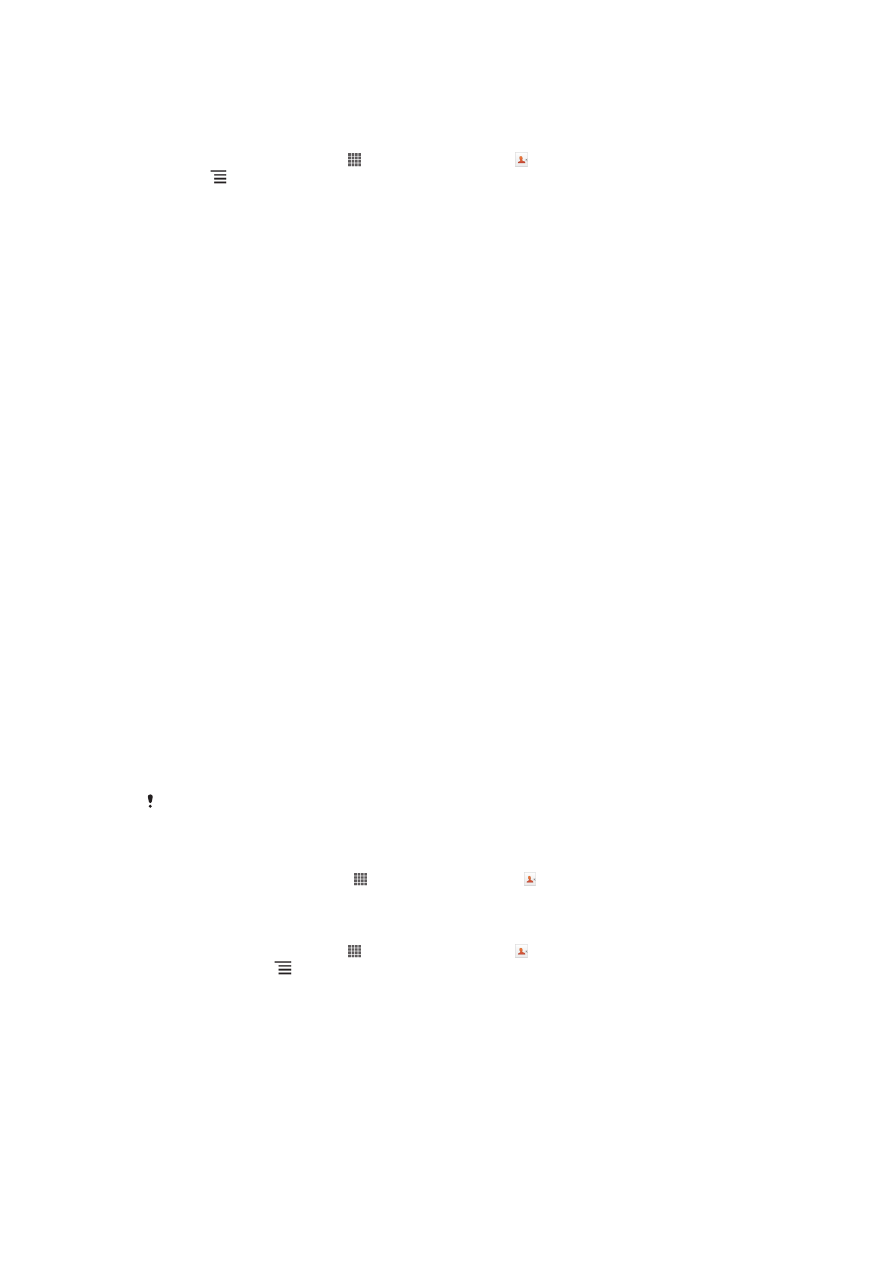
Μεταφορά επαφών από κάρτα μνήμης
Για να εισάγετε επαφές από μια κάρτα μνήμης
1
Από την Αρχική οθόνη, πατήστε και, στη συνέχεια, πατήστε .
2
Πιέστε
και στη συνέχεια χτυπήστε Εισαγωγή επαφών > Κάρτα μνήμης.
3
Εάν έχετε δημιουργήσει λογαριασμό συγχρονισμού, μπορείτε να προσθέσετε τις εισαχθείσες
επαφές της κάρτας μνήμης σε αυτόν τον λογαριασμό. Ή, μπορείτε να επιλέξετε να
χρησιμοποιήσετε μόνο τις εισαχθείσες επαφές του τηλεφώνου. Επιλέξτε την επιθυμητή επιλογή.
4
Εάν έχετε περισσότερα από ένα αρχεία vCard στην κάρτα μνήμης, εμφανίζεται μια λίστα που
παρουσιάζει διαφορετικές ομάδες των επαφών του κινητού, μαζί με τις αντίστοιχες ημερομηνίες
δημιουργίας τους. Επιλέξτε την ομάδα που θέλετε να εισάγετε.
Λήψη επαφών από άλλες συσκευές
Για να κάνετε λήψη των δεδομένων επαφών που αποστέλλονται χρησιμοποιώντας την
τεχνολογία Bluetooth™
1
Βεβαιωθείτε ότι έχετε ενεργοποιήσει τη λειτουργία Bluetooth™ και ότι έχετε ρυθμίσει το
τηλέφωνό σας σε ορατό. Εάν δεν το κάνετε, τότε δεν μπορείτε να λάβετε δεδομένα από άλλες
συσκευές.
2
Όταν σας ζητηθεί να επιβεβαιώσετε εάν θέλετε να κάνετε λήψη του αρχείου, πατήστε
Αποδοχή.
3
Σύρετε προς τα κάτω το πλαίσιο ειδοποιήσεων και πατήστε το ληφθέν αρχείο για να εισαγάγετε
τα δεδομένα των επαφών.
Για λήψη επαφών χρησιμοποιώντας την υπηρεσία μηνυμάτων
1
Όταν λαμβάνετε ένα νέο μήνυμα κειμένου, ένα μήνυμα πολυμέσων ή μήνυμα email, ανοίξτε το
μήνυμα.
2
Τα δεδομένα της ληφθείσας επαφής εμφανίζονται ως συνημμένο αρχείο vCard. Χτυπήστε ή
αγγίξτε παρατεταμένα το αρχείο vCard για να ανοίξει ένα μενού ώστε να μπορέσετε να
αποθηκεύσετε τα δεδομένα της επαφής.